Hướng dẫn cách cài ROM quốc tế cho Realme GT7 Pro mới nhất 2025
Trịnh Mạnh Cường - 16:48 15/04/2025
Góc kỹ thuậtĐây là hướng dẫn cách cài ROM quốc tế cho Realme GT7 Pro (Global), một cách hoàn toàn miễn phí, dễ dàng mà không cần phải mang tới Trung tâm Kỹ thuật.
Nếu bạn đang muốn tự "nghiên cứu" và mày mò cách cài làm thì còn đợi gì mà không tới ngay với bài viết hướng dẫn cách cài ROM quốc tế cho Realme GT7 Pro dưới đây.
Tại sao cần cài ROM cho Realme GT7 Pro?
Mới đây, Realme GT7 Pro đã được ra mắt tại Trung Quốc và nhanh chóng có mặt tại Việt Nam dưới dạng hàng xách tay với mức giá rất hấp dẫn.
Đặc biệt, Realme GT7 Pro sở hữu hiệu năng siêu mạnh nhờ được trang bị con chip Snapdragon 8 Elite hàng đầu của Qualcomm, lại có sẵn tiếng Việt nhưng người mua vẫn tồn tại một số vấn đề trong quá trình sử dụng.

Giống như nhiều điện thoại xách tay khác, Realme GT7 Pro cũng được cài đặt sẵn phiên bản ROM nội địa Trung Quốc, có thể gặp phải một số vấn đề như sau:
- Có tiếng Việt nhưng không đầy đủ, nhiều phần hiển thị tiêng Trung vẫn xuất hiện
- Thiếu các dịch vụ Google như CH Play, Google Map,... khi cài thêm có thể gặp lỗi.
- Gặp sự cố với định vị toàn cầu GPS, hiển thị sai vị trí.
- Thông báo chậm trên nhiều ứng dụng phổ biến tại Việt Nam như Zalo, Facebook, Messenger,...
- Dễ phát sinh lỗi khi sử dụng ứng dụng do vấn đề tương thích.
Lưu ý quan trọng
Cài đặt ROM cho điện thoại hoặc máy tính bảng không quá phức tạp, nhưng nếu thực hiện sai cách, có thể dẫn đến hỏng hóc hoặc brick thiết bị, mất dữ liệu và không thể khởi động lại. Nếu bạn lo lắng về vấn đề này, có thể tìm hiểu dịch vụ phần mềm tại MobileCity.
ROM quốc tế, Global là gì?
Khác với các ROM tùy chỉnh khác, ROM quốc tế (hay còn gọi là ROM Global) là phiên bản chính thức do Realme phát triển, không qua chỉnh sửa hay mod, hoàn toàn nguyên bản.

ROM quốc tế được cài đặt trên các điện thoại Realme bán ra ở thị trường quốc tế, không bao gồm Trung Quốc, và có sẵn các dịch vụ Google, khắc phục các lỗi của ROM gốc Trung Quốc:
- Hỗ trợ tiếng Việt và các dịch vụ Google.
- Mặc định không gặp tình trạng trễ thông báo trên nhiều ứng dụng phổ biến như Zalo, Facebook,
- Messenger,...
- Hiếm khi xảy ra lỗi trong quá trình sử dụng ứng dụng tại Việt Nam.
- GPS chính xác hơn so với ROM gốc khi sử dụng Google Map và các ứng dụng định vị khác.
Cài ROM có mất dữ liệu hay không?
Trước khi tiến hành cài đặt ROM và mở khóa bootloader cho điện thoại Realme, cần lưu ý rằng tất cả dữ liệu cá nhân trên thiết bị sẽ bị xóa.
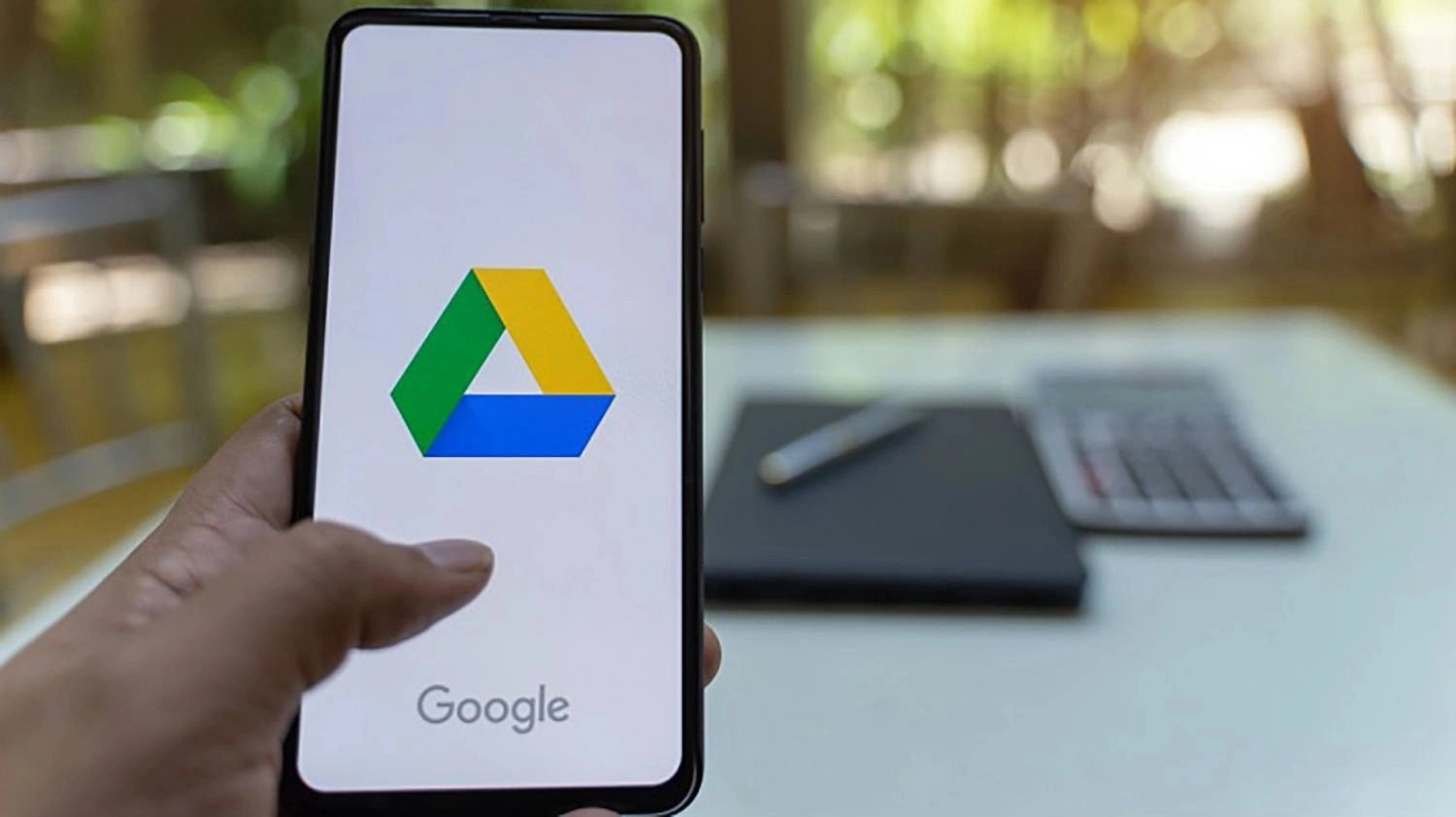
Vì vậy, trước khi bắt đầu, hãy sao lưu những dữ liệu quan trọng như danh bạ, tin nhắn, ảnh, video,... lên một thiết bị lưu trữ khác như USB hoặc máy tính cá nhân. Sau khi cài đặt ROM thành công, bạn có thể khôi phục dữ liệu trở lại vào điện thoại để sử dụng. ROM Quốc tế hỗ trợ tiếng Việt và không gây trễ thông báo.
Cần chuẩn bị gì để cài ROM cho Realme GT7 Pro?
Để có thể cài ROM cho Realme GT7 Pro nhanh và an toàn, Kỹ thuật MobileCity đề nghị bạn cần chuẩn bị những điều sau:
- Realme GT7 Pro đã được unlock bootloader thành công, nếu chưa unlock.
- Một máy vi tính hoặc laptop chạy Window 10 hoặc 11, ổ C còn trống ít nhất 20 GB.
- Cáp kết nối chất lượng tốt, nên dùng cáp sạc theo máy.
- Đảm bảo pin điện thoại trên 80%.
Cách cài ROM Quốc Tế cho Realme GT7 Pro
Sau khi đã xem xét kỹ lưỡng hướng dẫn và đảm bảo đủ điều kiện, bạn sẽ tiến hành cài đặt ROM theo phương pháp được Realme chỉ dẫn. Nếu tuân thủ đầy đủ các bước, bạn sẽ ít gặp phải lỗi. Tất cả các bước này sẽ được thực hiện trên máy tính.
Tải và giải nén ROM
Tuỳ vào bạn muốn cài ROM Global hay ROM Quốc tế cho điện thoại mà có bấm vào link tải dưới đây:
Giải nén thành công bạn sẽ nhận được một thư mục, mở ra bạn hãy chọn vào file nén có tên 909ca224d66e43fca231eed695e5a826.zip.
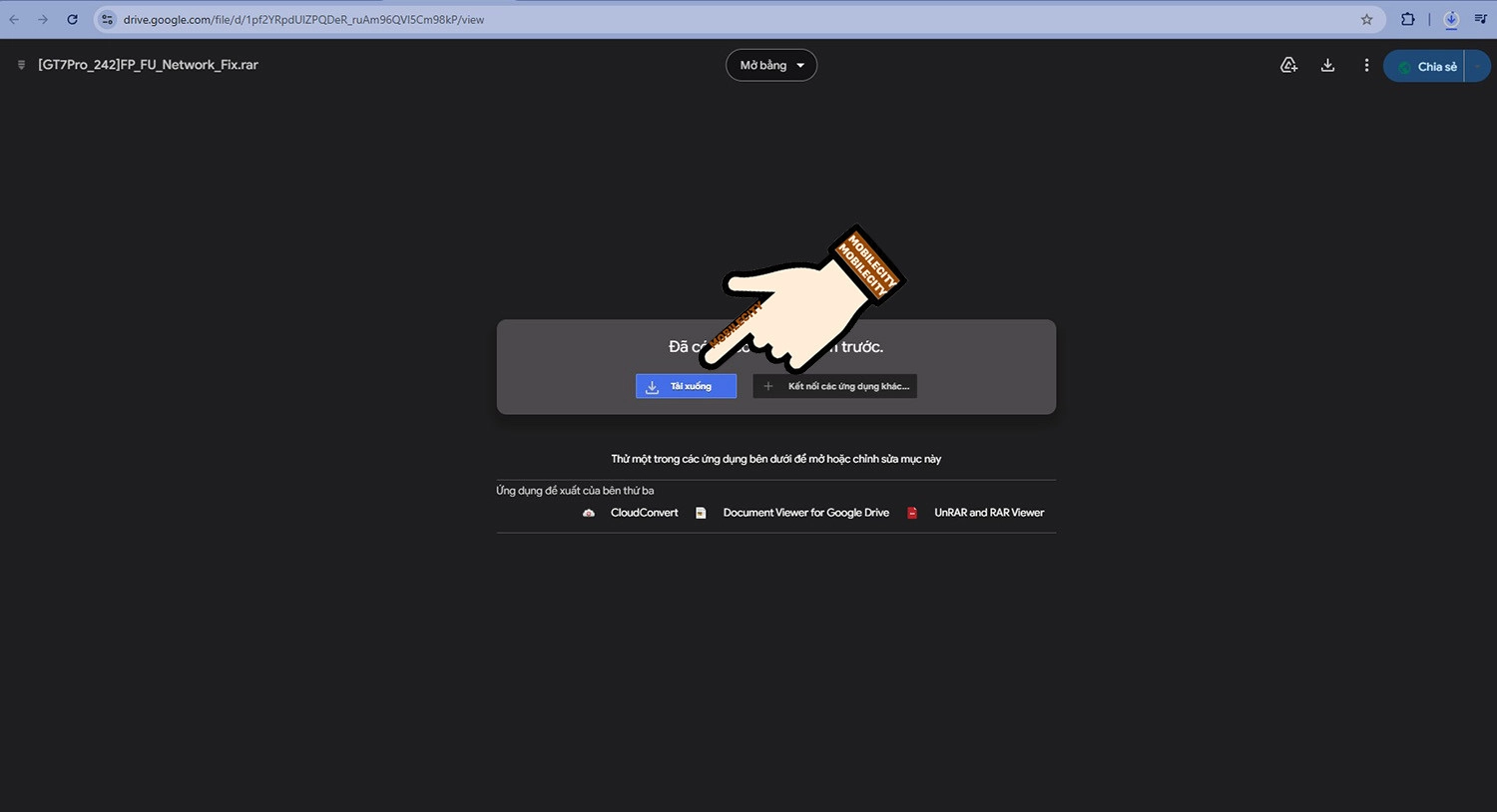
Lưu ý bạn không cần giải nén file ROM này
Cài đặt chương trình Fastboot Firmware Flasher của Realme và cài ROM:
Bước 1: Bấm vào link: Tải Fastboot Firmware Flasher
Bước 2: Lấy pass giải nén ở phần dưới đây:
Bước 3: Sau khi giải nén thành công bạn sẽ có được một thư mục có tên "FastbootFirmwareFlasherV3.8.2", mở thư mục này ra, sau đó copy file ROM 909ca224d66e43fca231eed695e5a826.zip vào thư mục UNPACKER, (nó vốn nằm bên trong thư mục FastbootFirmwareFlasherV3.8.2).
Bước 4: Tiếp theo hãy thoát ra khỏi mục UNPACKER, bạn sẽ ở trong thư mục FastbootFirmwareFlasherV3.8.2, bạn hãy mở chương trình Flasher_Plus lên bằng cách nhấn đúp chuột trái và tên file cùng tên.
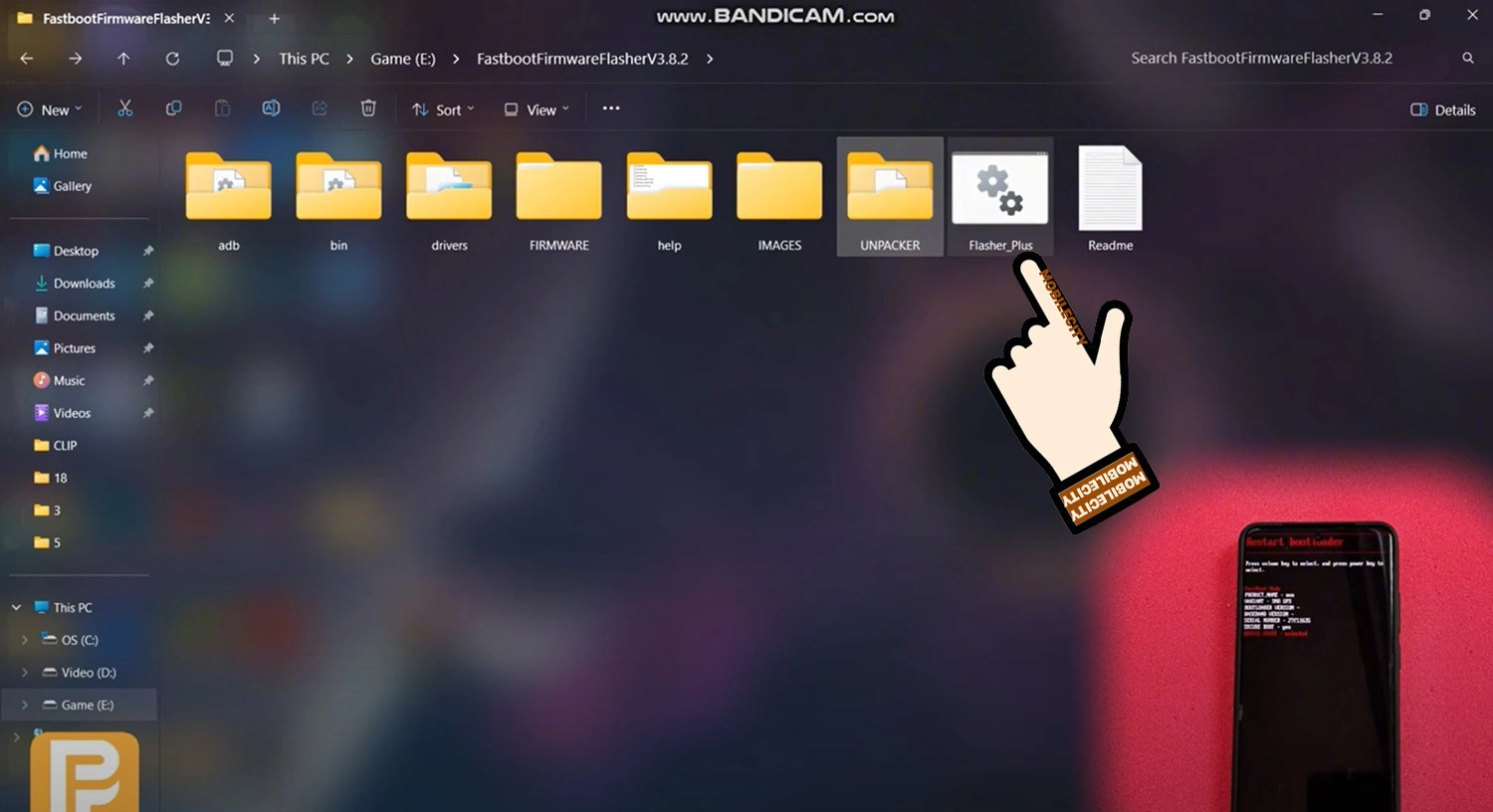
Bước 5: Sau khi chương trình này chạy, bạn hãy bấm phím "K", tiếp đó bấm phím số 7, và sau đó bấm tiếp số 1, phần này chúng ta đang giải nén file ROM bằng tool chuyên dụng.
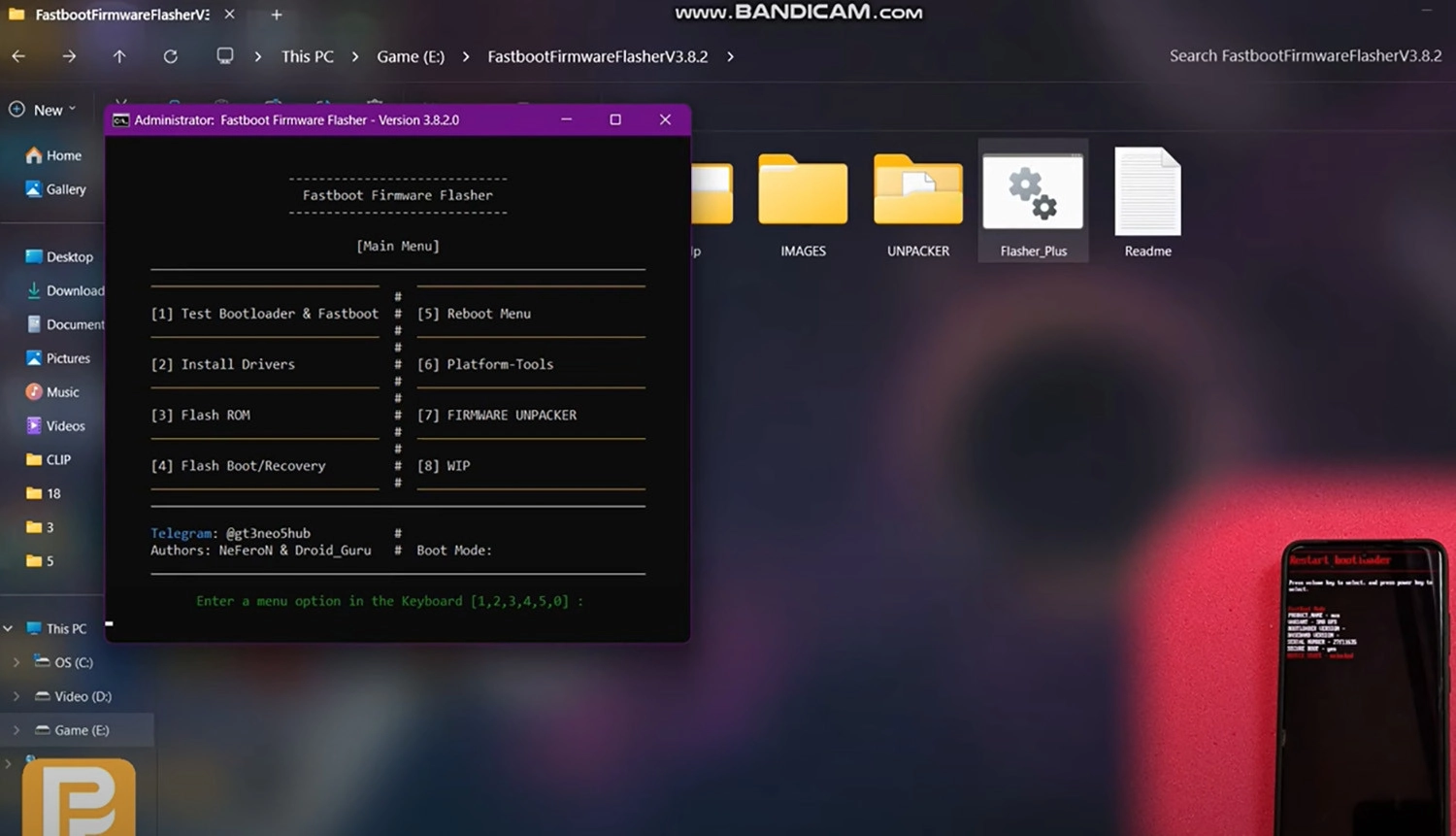
Bước 6: Trong lúc chờ file ROM đượ giải nén, hãy cắm điện thoại đang ở trang thái Fastboot kết nối với máy vi tính thông qua dây sạc.
Bước 7: Tải về và giải nén file fix lỗi vân tay, sóng di động bằng link phía dưới:
Sau đó giải nén file, bạn sẽ nhận được thư mục có tên [GT7Pro_242]FP_FU_Network_Fix, hãy mở thư mục này ra, chọn mục IMAGE, copy file odm có trong thư mục này sang thư mục SYSTEM ở trong mục Firmware (mục này nằm bên trong FastbootFirmwareFlasherV3.8.2). Một bảng chọn hiện lên, bạn chọn Replace the file in the destination.
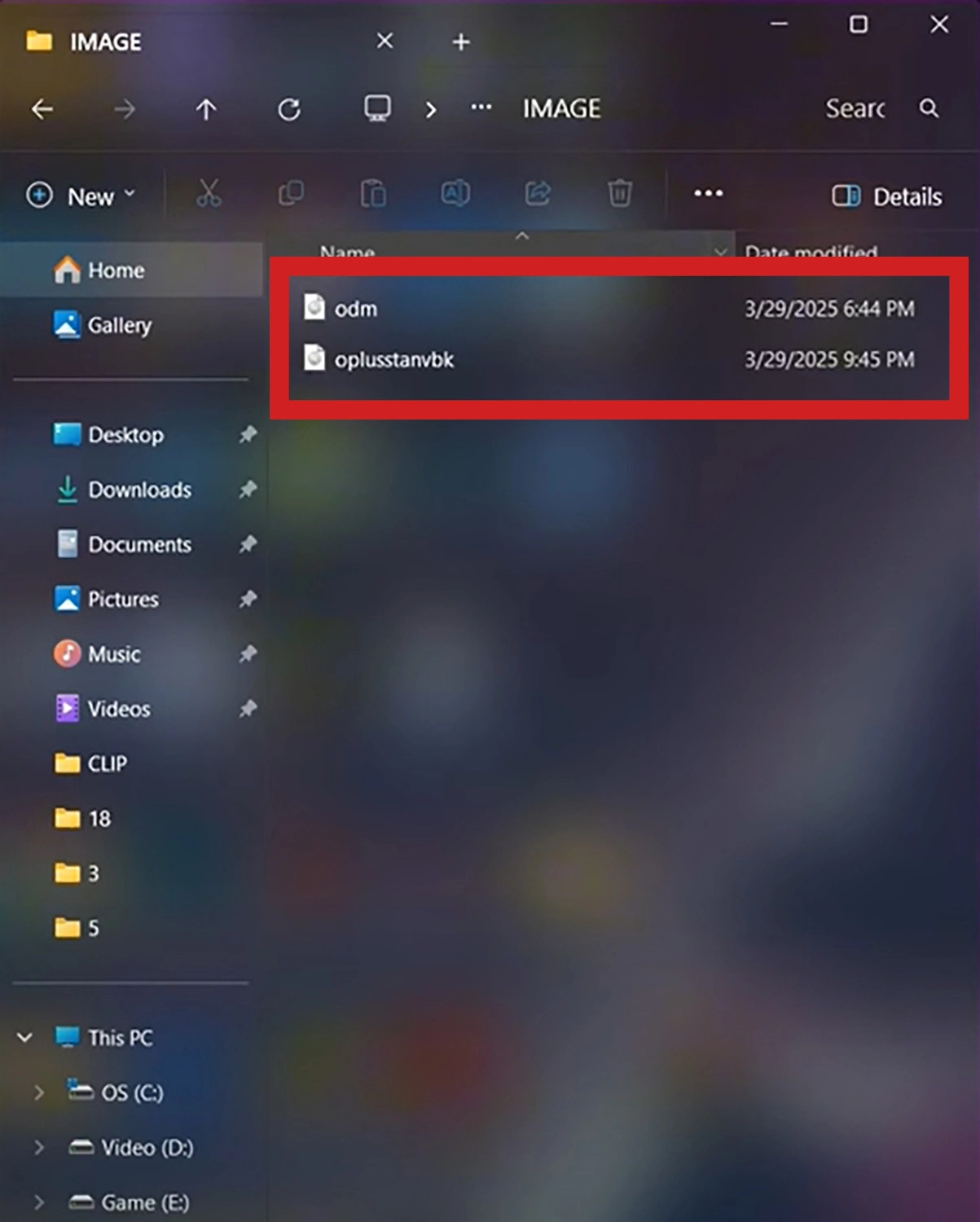
Bước 8: Tiếp theo, ở trong thư mục IMAGE giống bước 7, hãy copy file tên oplusstanvbk sang thư mục CRITICAL ở trong mục Firmware (mục này nằm bên trong FastbootFirmwareFlasherV3.8.2). Một bảng chọn hiện lên, bạn chọn Replace the file in the destination.
Bước 9: Bạn hãy chọn vào ứng dụng Flasher trên thanh Taskbar, bấm phím a từ bàn phím, sau đó bấm phim 3, bấm tiếp phím Y, để bắt đầu cài ROM lên điện thoại, và chờ quá trình hoàn tất.
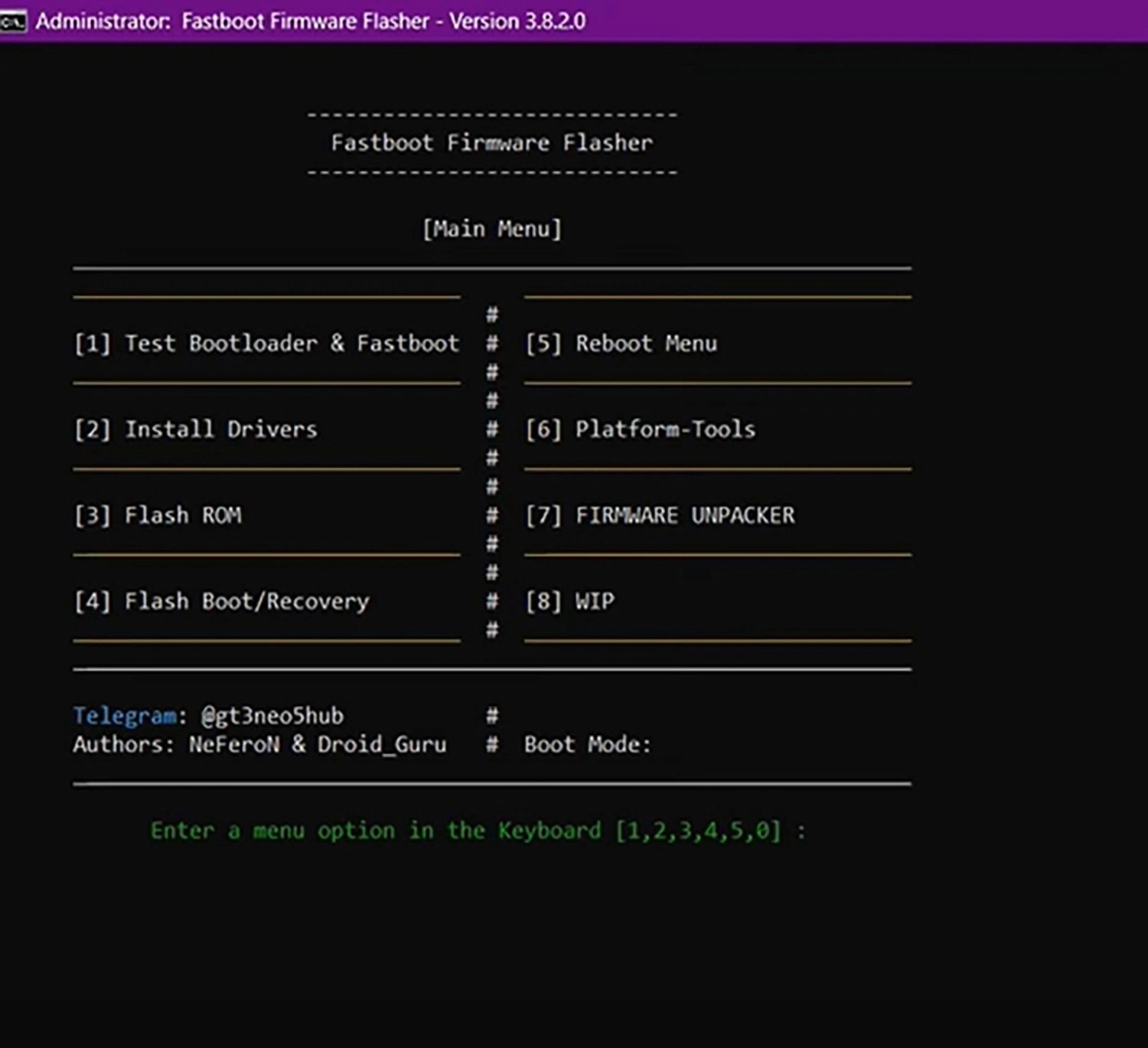
Bước 10: Sau một thời gian, khi điện thoại hiện lên 3 dòng chữ tiếng Trung, thì trên máy máy tính, bạn hãy bấm phím a từ bàn phím để tiếp tục cài ROM. Một ảnh được mở lên, nếu trên điện thoại hiển thị giống ảnh thì bạn bấm phím Y nhé.
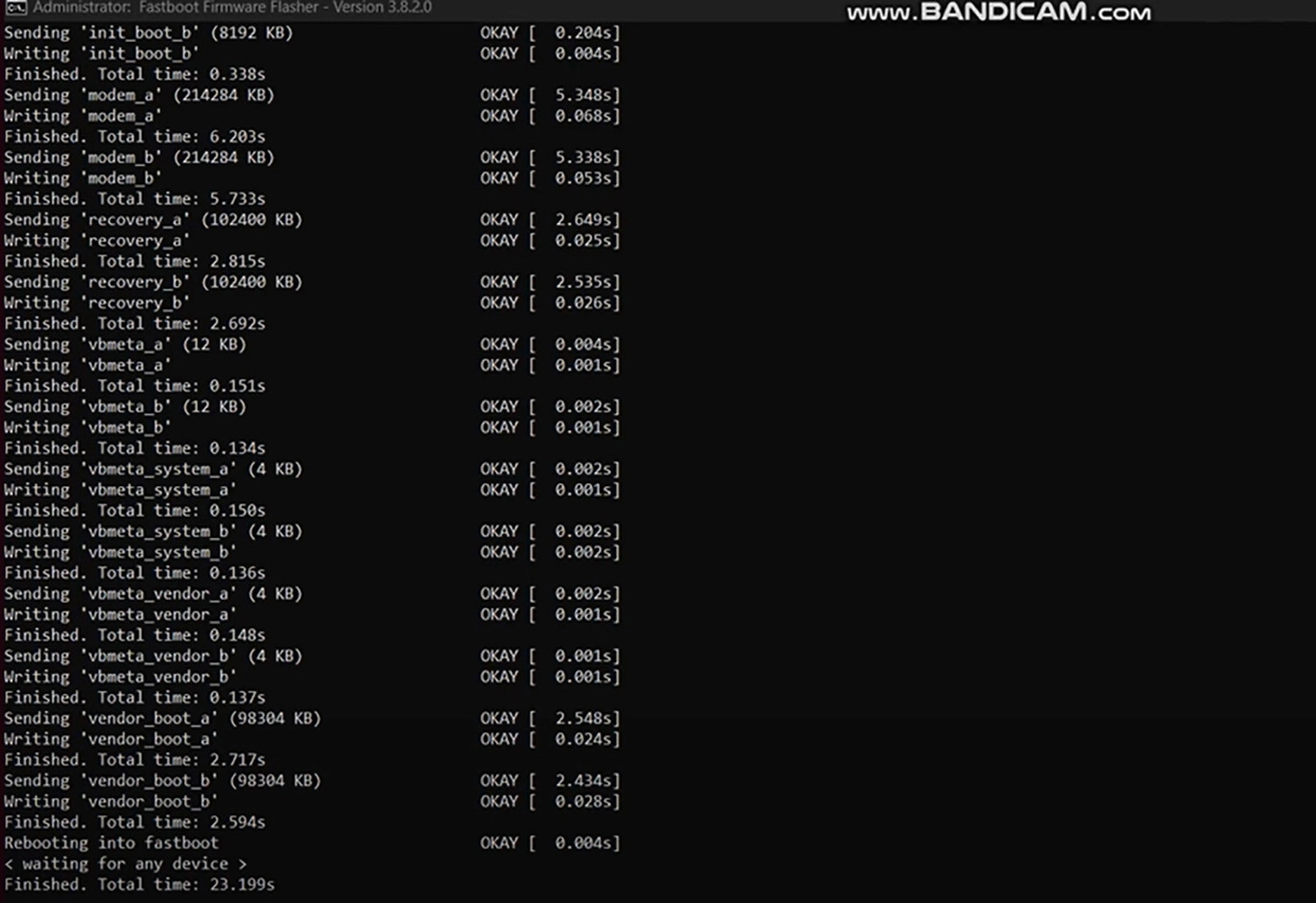
Việc của bạn là đợi máy tự chạy, không dùng thao tác nào trên điện thoại, máy tính, không chạm vào cáp sạc tránh lỗi.
Bước 11: Sau khi quá trình diễn ra thành công, bạn sẽ thấy trên màn hình hiện chữ COMPLETE, hãy rút cáp kết nối điện thoại với máy tính ra, trên điện thoại bạn chọn chữ English.
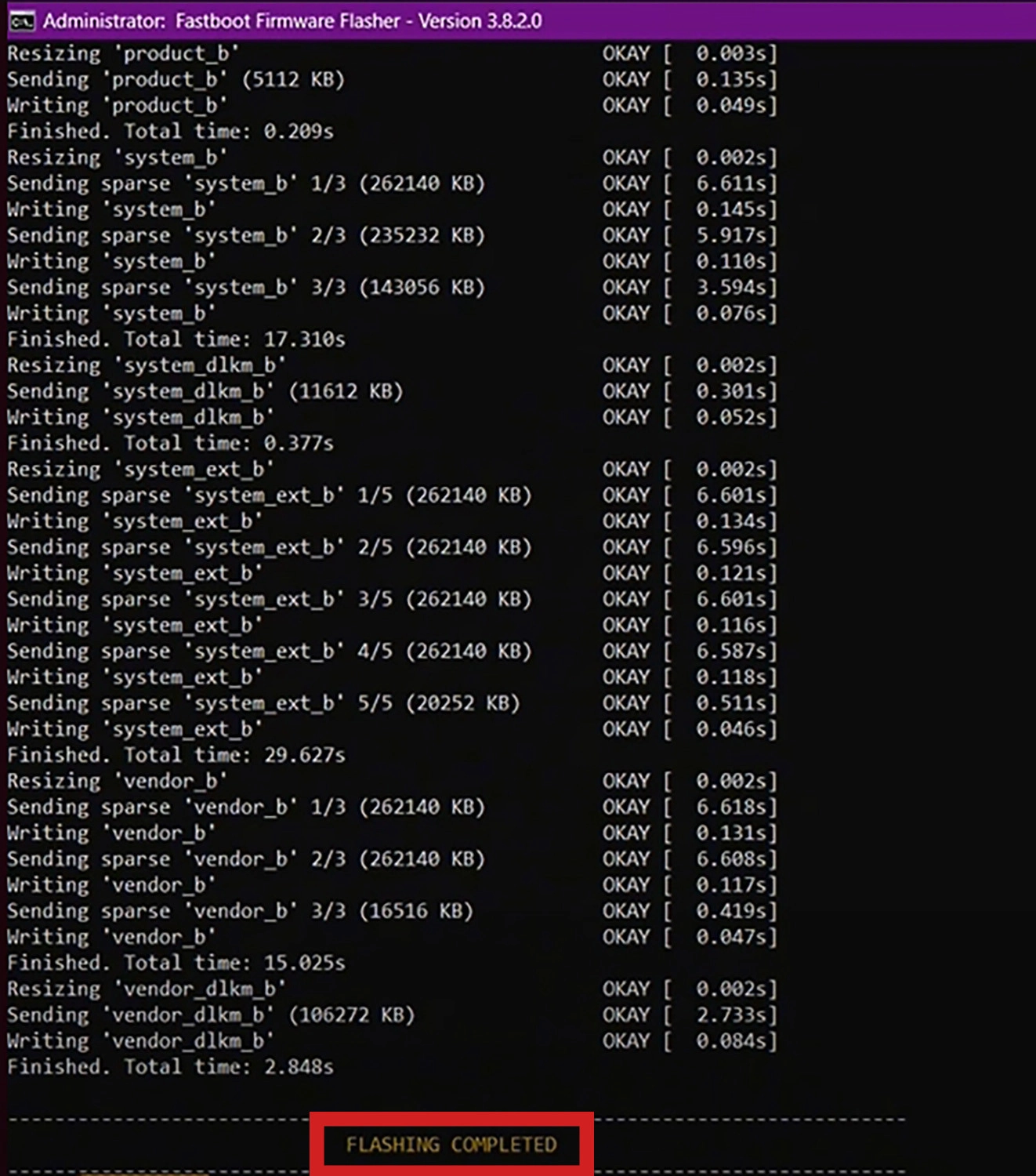
Nếu bạn từ ROM gốc sang quốc tế thì hãy chọn Format Data và đợi điện thoại khởi động lại (sau đó chọn Reboot device, chọn OK), nếu bạn đang ở ROM quốc tế khác thì chọn Reboot device, chọn OK và đợi khoảng 3 phút để máy khởi động lại nhé.
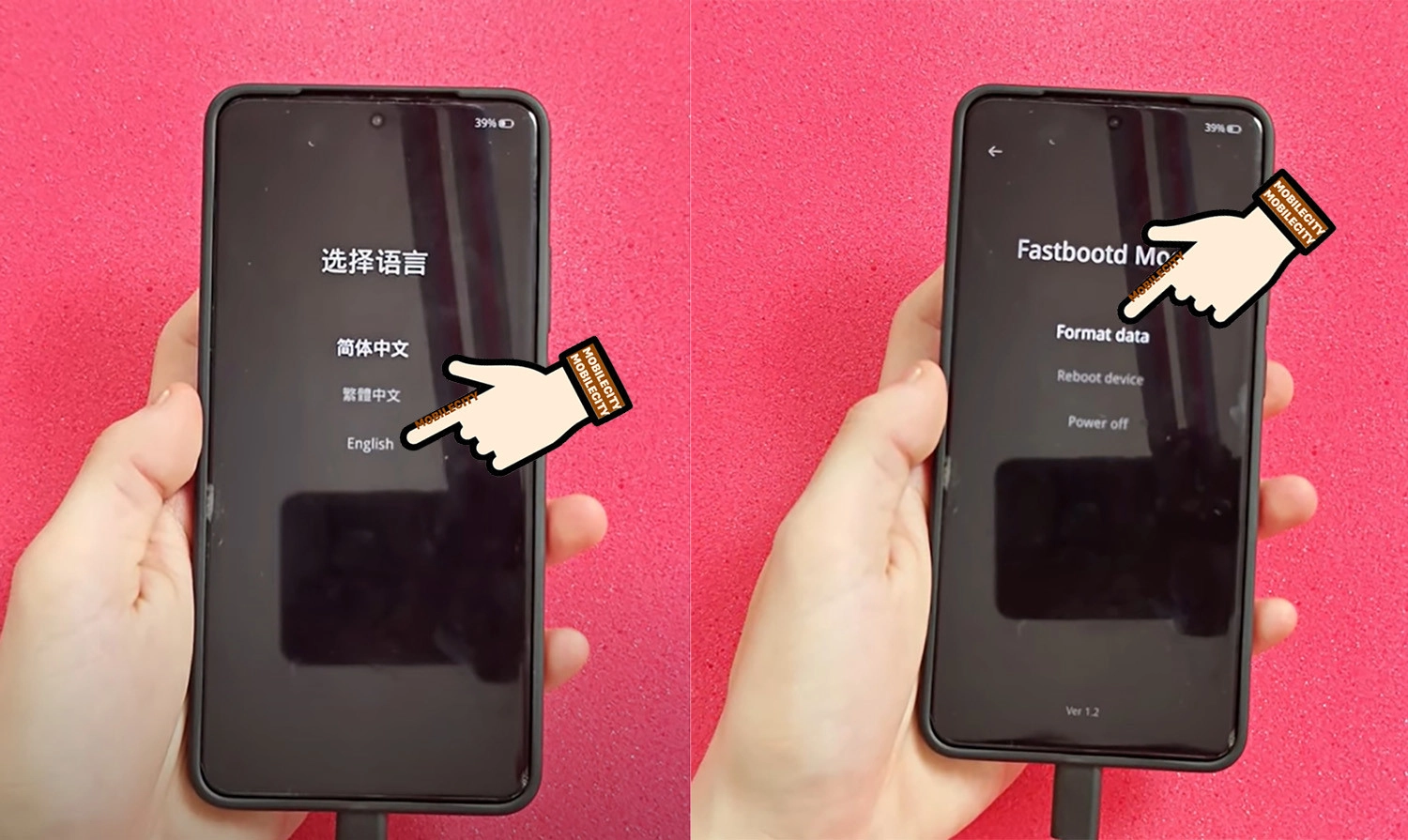
Trên đây là tất tần tần các lưu ý, giải đáp thắc mắc và các bước hướng dẫn cách cài ROM quốc tế cho Realme GT7 Pro, chúc bạn thành công.





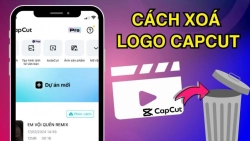











Hỏi đáp & đánh giá Hướng dẫn cách cài ROM quốc tế cho Realme GT7 Pro mới nhất 2025
0 đánh giá và hỏi đáp
Bạn có vấn đề cần tư vấn?
Gửi câu hỏi